Потеря пароля учетной записи Synology может стать неприятным событием. Это особенно актуально, если для хранения важных файлов используется сетевое устройство хранения данных Synology NAS (Network Attached Storage). К счастью, существует несколько способов восстановления пароля Synology и получения доступа к учетной записи. В этой статье речь пойдет о восстановлении пароля Synology с помощью электронного письма и без него.
В этой статье:
Часть 1. Восстановление пароля учетной записи Synology без электронной почты для восстановления
Предположим, вы не помните пароль Synology и не имеете доступа к электронной почте для восстановления, связанной с учетной записью. В этом случае можно восстановить пароль с помощью номера DSM. Чтобы воспользоваться этой функцией, необходимо выполнить следующие действия:
- Введите номер DSM, связанный с учетной записью Synology.
- Нажмите на кнопку "Забыли пароль".
- По номеру DSM вам будет выслан 6-значный проверочный код. Для подтверждения учетной записи необходимо ввести код в течение 30 минут.
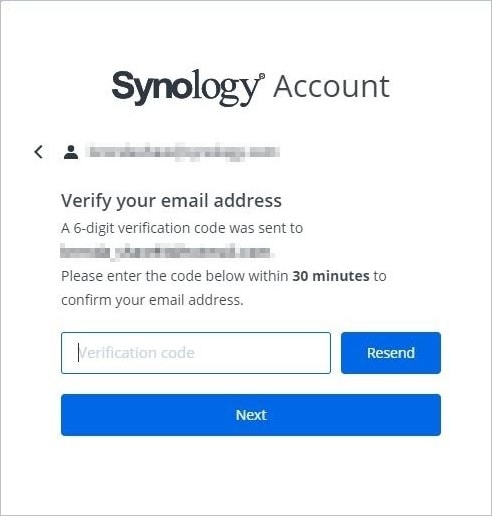
- Введите новый пароль. Нажмите "Enter" еще раз; это подтвердит ваш пароль.
После этого новый пароль будет успешно установлен.
Часть 2. Восстановление пароля учетной записи Synology с помощью электронной почты для восстановления
Если у вас есть доступ к электронной почте восстановления, связанной с учетной записью Synology, можно использовать эту почту для восстановления пароля. Для этого выполните следующие действия:
- Напишите адрес электронной почты, который был привязан к учетной записи Synology.
- Нажмите на кнопку "Забыли пароль".
- Выберите способ получения проверочного кода.
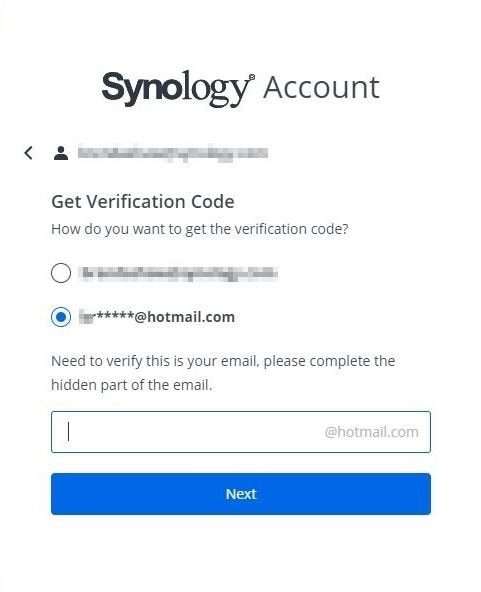
- Введите первую часть электронной почты, чтобы подтвердить, что это действительно вы. Части электронного письма скрыты в целях безопасности и верификации.
- На ваш электронный адрес придет 6-значный проверочный код. Пожалуйста, введите код в течение 30 минут.
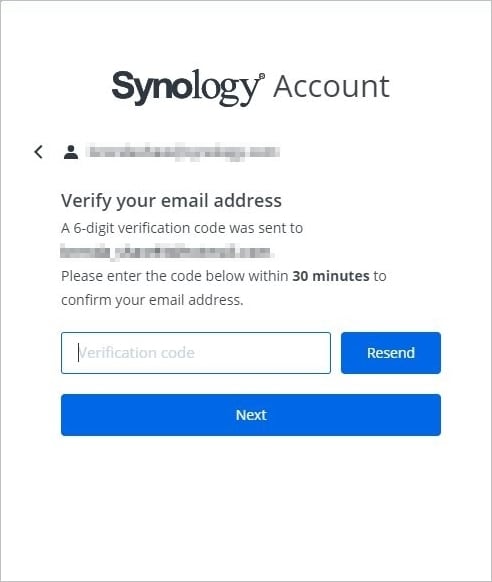
- Введите новый пароль и нажмите "Подтвердить", чтобы подтвердить сброс пароля.
Таким образом, пароль учетной записи Synology восстановлен.
Часть 3. Восстановление пароля учетной записи администратора Synology путем сброса данных
Если вы не помните пароль для учетной записи администратора Synology и не можете получить номер DSM или электронное письмо для восстановления, может понадобиться сброс пароля.

- Найдите кнопку сброса на устройстве. Или обратитесь к руководству по установке оборудования устройства, чтобы найти кнопку "сброса" на устройстве Synology.
- Нажмите и удерживайте кнопку "Сброс" с помощью скрепки, пока не услышите звуковой сигнал, затем отпустите кнопку.
Это приведет к сбросу настроек устройства и пароля.
- Используйте веб-помощник или настольную утилиту Synology Assistant для поиска устройства Synology, введя в адресной строке "find.synology.com." Введите имя пользователя администратора (по умолчанию) и оставьте поле пароля пустым, дважды щелкнув на устройство Synology.
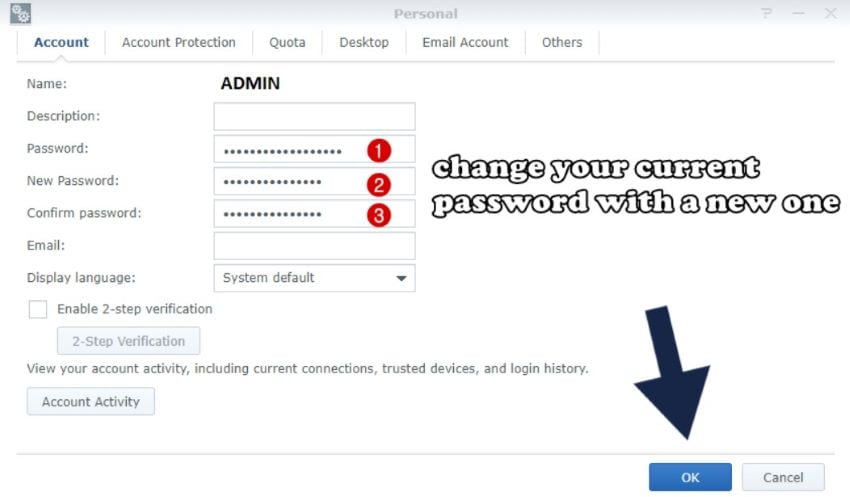
- Нажмите на кнопку входа в систему.
DSM 6.2.3 и более ранние версии
- После создания надежного пароля войдите в DSM с именем пользователя администратора и созданным паролем.
- Дважды щелкните по учетной записи администратора, которую хотите использовать в "Панель управления" > "Пользователь" > "Пользователь". На вкладке "Информация" можете сбросить пароль. Нажмите "OK".
- Войдите в систему под учетной записью администратора и отключите ее. Перейдите в "Панель управления" > "Пользователь" > "Пользователь" Дважды щелкните "Администратор" и установите флажок "Отключить эту учетную запись". Нажмите "OK".
DSM 6.2.4 и более поздние версии
- Нажмите кнопку "Отправить", чтобы сбросить пароль учетной записи. Система автоматически заполнит поле имени пользователя именем администратора, если существует только одна учетная запись администратора. В случае нескольких учетных записей выберите ее из выпадающего меню и измените пароль учетной записи администратора.
- После сброса пароля можно будет войти в учетную запись Synology.
Однако если после выполнения описанных выше шагов ничего не получилось, существует две возможные причины, по которым описанный выше способ сброса пароля администратора не работает:
- Браузер сохраняет старый пароль. Используйте другой браузер или откройте окно Incognito (для Chrome), InPrivate (для Edge) или Private (для Firefox и Safari), чтобы войти в систему с новым паролем.
- Для двух версий:
DSM 6.2.3 и более ранние версии: Отметьте опцию "Сохранить текущий пароль администратора без изменений" в разделе "Панель управления" > "Обновление и восстановление" > "Сброс".
DSM 6.2.4 и более поздние версии: Отметьте опцию "Сохранить пароль администратора без изменений" в меню "Панель управления" > "Обновление и восстановление" > "Сброс системы".
Для получения дополнительной помощи обратитесь в службу технической поддержки Synology.
Советы
- Руководство по установке оборудования и настольную утилиту Synology Assistant можно загрузить в центре загрузки Synology.
- Если при нажатии и удержании кнопки "СБРОС" NAS Synology не издает звуковой сигнал, это может быть связано с аппаратной неисправностью. Обратитесь к местному дилеру для получения услуги RMA, если NAS Synology все еще находится в гарантийном сроке.
- Если IP-адрес LAN NAS Synology изменился после сброса настроек, выполните описанные выше действия.
- Настройки, которые изменяются при сбросе в "Режиме 1", описаны в "Примечании 1".
- Это приведет к установке нового DSM на NAS Synology. Существующие конфигурации системы и настройки пакетов будут удалены, однако данные, к которым был предоставлен общий доступ, останутся.
Более подробная информация:
Настройка NFS на NAS Synology
NAS DiskStation DS1522+ от Synology
Часть 4. Как восстановить потерянные данные после сброса пароля администратора Synology?
Если пароль администратора устройства Synology NAS был сброшен, а доступ к данным, хранящимся на устройстве, потерян, можно попробовать несколько методов восстановления утраченных данных.
Например, существует несколько программных средств восстановления данных, которые могут помочь восстановить потерянные данные с устройства Synology NAS. Одним из таких вариантов является Recoverit NAS Recovery. Программа может просканировать устройство Synology NAS и найти потерянные или удаленные файлы, которые еще можно восстановить.

Wondershare Recoverit - надежное программное обеспечение для восстановления NAS
5 481 435 человек скачали его.
Поддержка всех основных производителей NAS, таких как Synology, QNAP, ASUSTOR, LaCie, Seagate, Western Digital, Buffalo и др.
Восстановление данных при более чем 500 вариантах потери данных, включая случайное удаление, форматирование, сбой операционной системы, отказ RAID-массива, сбой питания, атаку вредоносного ПО и т. д.
Восстановление данных NAS в режиме реального времени без прерывания работы сервера NAS. Для диагностики и ремонта не нужно доставать жесткий диск NAS.
Потеря данных на устройствах NAS может привести к неприятным последствиям, но Recoverit NAS Recovery может вернуть данные с помощью трех простых шагов.
Шаг 1. Выберите восстановление NAS
Запустите Wondershare Recoverit на своем компьютере после загрузки и установки. Далее найдите "NAS и Linux" в левой панели и выберите опцию "NAS Recovery".

Для Windows XP/Vista/7/8/10/11
Для macOS X 10.10 - macOS 13
Шаг 2. Выберите сервер NAS
Recoverit выполнит поиск устройств NAS автоматически. После процесса поиска на экране появится список устройств NAS в разделе Серверы NAS. Найдите устройство Synology, на котором были потеряны данные, нажмите на него.
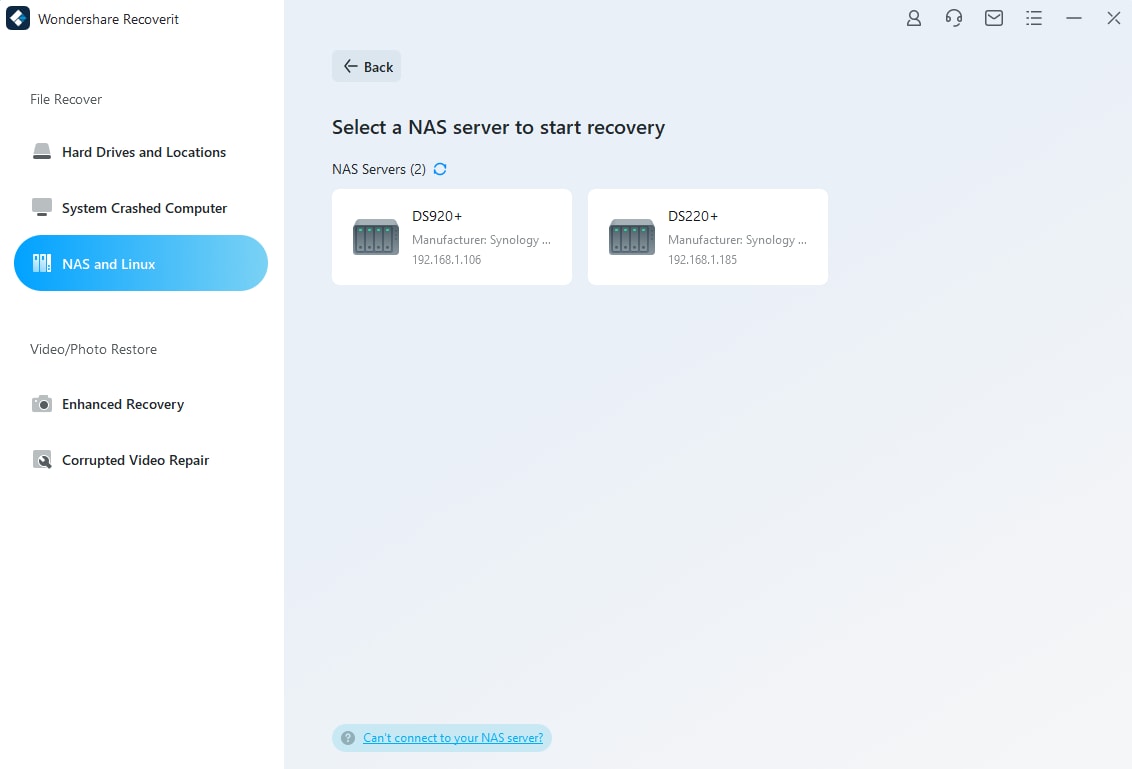
Шаг 3. Подключение к серверу NAS
Введите IP, порт, имя пользователя и пароль NAS Synology и нажмите кнопку "Подключить". Recoverit создаст удаленное соединение.

Шаг 4. Сканирование и восстановление
Программа начнет автоматическое сканирование для поиска потерянных или удаленных данных на выбранном NAS-устройстве сразу после подключения.

Как только появятся нужные файлы, их можно выбрать и нажать кнопку "Восстановить", чтобы сохранить их в безопасном месте.

Видеоурок по теме - Как восстановить файлы с NAS-сервера?
Для Windows XP/Vista/7/8/10/11
Для macOS X 10.10 - macOS 13
Часто задаваемые вопросы
Какой пароль администратора Synology используется по умолчанию?
Пароль администратора по умолчанию для большинства устройств Synology NAS - "admin". Если вы никогда не меняли пароль администратора по умолчанию на своем устройстве Synology NAS, попробуйте ввести "admin".
Что делать, если я не могу получить доступ к устройству Synology
Если вы не можете получить доступ к устройству Synology NAS, убедитесь, что оно правильно подключено к сети и имеет питание. Проверьте кабели и соединения, чтобы убедиться, что все надежно.
Как узнать пароль администратора?
Воспользуйтесь кнопкой сброса; обычно она находится на задней панели устройства. Удерживайте и нажимайте кнопку, пока не услышите звуковой сигнал, а затем отпустите.
Заключение
Забыть пароль Synology - нередкое явление. Однако, как описано в этой статье, его можно восстановить и вернуть доступ к устройству. Методы подробно описаны пошагово выше. Проявив немного терпения и настойчивости, можно восстановить пароль Synology и вернуться к эксплуатации устройства.
